Egy könnyen használható, sokoldalú online eszközzel mutatjuk be a "Képgaléria a fejlécbe" tartalomtípushoz készített képek méretre vágását.
A szerkesztő elérése
A képszerkesztő itt érhető el: https://pixlr.com/editor/
Használatához nincs szükség semmilyen plusz eszközre, csak egy böngészőre.
Képvágás
- Nyissuk meg a PIXLR nevű szerkesztőt.
- A megvágandó képet megnyithatjuk a számítógépünkről vagy URL-ről. Jelen esetben a számítógépről nyitjuk meg a képet, kattintsunk az Open image from computer menüpontra (fentről a 2.).
- Válasszuk ki gépünkről a képet és kattintsuk a Megnyitás gombra.
- A munkafelületen megjelenő képet a jobboldalon látható eszköztár segítségével tudjuk szerkeszteni. Jelen esetben a legelső ikonra kell kattintanunk: Ha ráállunk az egérrel, akkor a PIXLR kiírja az eszköz nevét: Crop tool (C). A C betű azt jelenti, hogy a ha a billentyűzeten lenyomjuk a C betűt, akkor aktiválódik az eszköz. Tehát kattintsunk rá vagy nyomjuk le a C betűt.
Ikon:
- A vágóeszköz aktiválása után a menüsorban megjelenik az ikonja (a File menüpont, ill. főmenüsor alatt):

- A Constraint lenyíló menüben fogjuk beállítani a vágandó méretet. Ehhez kattintsunk a lenyíló menüre és válasszuk ki az utolsó, Output size opciót. Most már megtudjuk a szélességet – Width – és a magasságot – Height. Kattintsunk bele a kis ablakba, töröljük ki a benne található értékeket (amik a megnyitott kép eredeti méretét mutatják). Mivel a főoldali képgalériába szeretnénk képet vágni, a méret 800 x 200 pixelnek (képpontnak) kell lennie:

- Van még két beállítási lehetőség:
- No restriction: szabadon vághatunk az egér húzásával.
- Aspect ratio: tartja a megadott oldalarányt pl.: 4:3, stb.
Az Output size beállításnál tehát a Width (szélesség) 800 px, a Height (magasság) 200 px. Ha ezeket beírtuk az egér segítségével kivághatjuk a számunkra megfelelő részletet a képből. A szélesség és a magasság akkor is 800x200 lesz, ha csak egy kicsi területet jelölünk ki, ezt mindenképpen kerüljük el, mert akkor szétesett, pixeles azaz csúnya lesz a vágott kép. Minél nagyobb a vágandó terület, annál jobb minőségű lesz a képünk.
- A kép vágása után mentsük el a képet ( CTRL+S ). A Format beállításnál válasszuk a JPEG vagy PNG formátumot, mivel ezeket tudjuk használni a képgalériában.





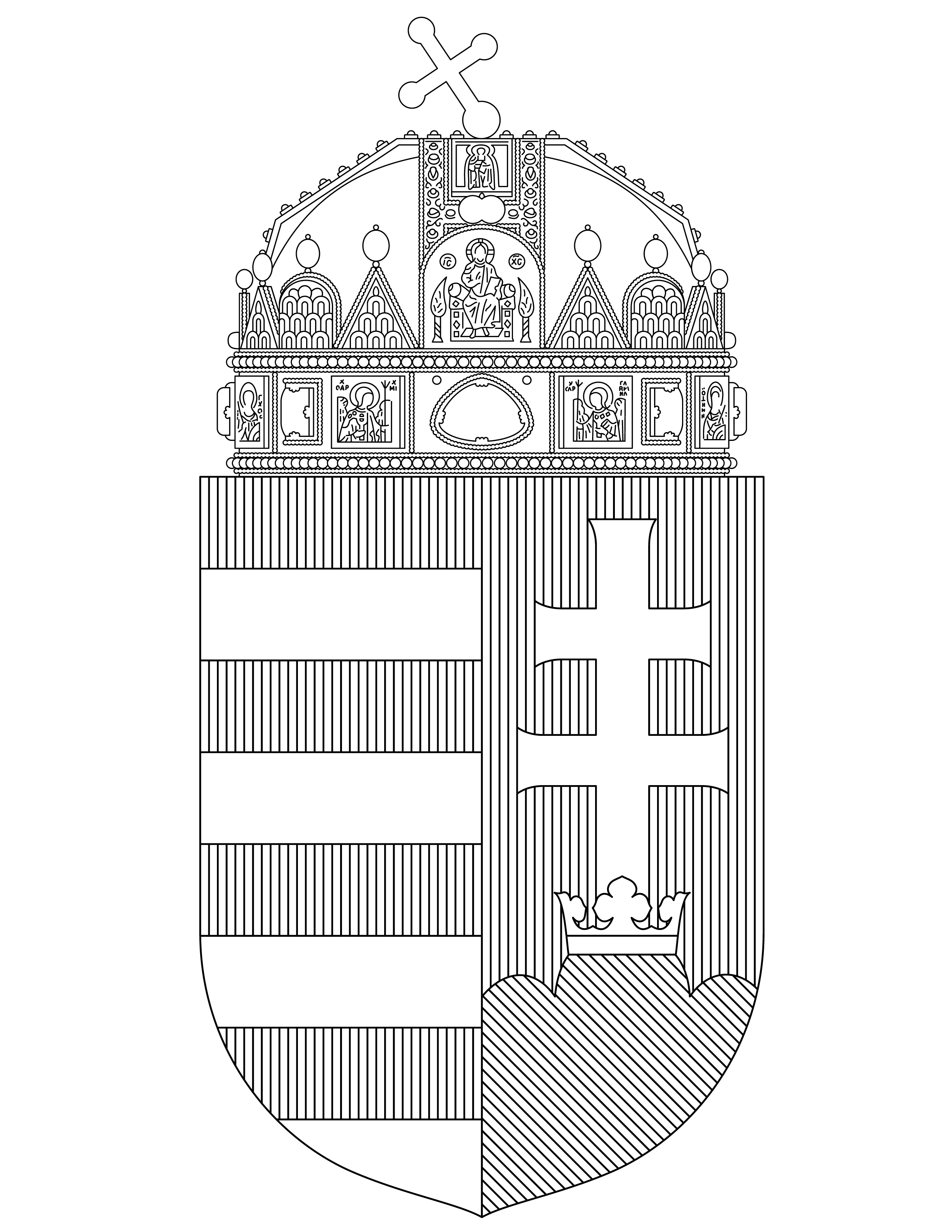 ASP Portál jógyakorlatok
ASP Portál jógyakorlatok